
Cel mai comun editor de text folosit în majoritatea computerelor de birou și de acasă este Word. Vă permite să creați documente de orice complexitate și, prin urmare, chiar și toți studenții își pregătesc lucrările și diplomele în programul Word. Formatul modern de fișier *.docx al acestui program are o rezistență destul de mare la deteriorare și, în majoritatea cazurilor, atunci când apare o eroare de deschidere, programul Word însuși este capabil să restaureze conținutul fișierului și să-l deschidă. Dar dacă erorile sunt suficient de grave, care au apărut în timpul recuperării nereușite după ștergere sau când computerul a fost oprit brusc, poate ajuta doar un program special pentru restaurarea fișierelor Word, cu ajutorul căruia vom lua în considerare cum să restabilim un fișier Word.
Vom lua în considerare programul OfficeRecovery 2012 Suites, a cărui versiune demonstrativă poate fi oricând descărcată de pe site-ul web www.officerecovery.com. Programul este conceput în principal pentru recuperarea tuturor tipurilor de documente suportate de pachetul Microsoft Office. Desigur, suntem interesați în principal de recuperarea fișierelor Word și Excel. De exemplu, vom restaura un fișier *.docx creat de programul Word 2010.
Programul OfficeRecovery 2012 Suitesconstă din multe programe mici care rulează separat și efectuează recuperarea unui anumit tip de fișier. După instalare, programul își creează propria scurtătură pentru fiecare astfel de aplicație din meniu și, dacă știți exact ce program este necesar pentru a vă restaura fișierul, selectați-l și rulați-l. De asemenea, puteți rula aplicația Multiple File Repair Wizard, a cărei scurtătură se află în folderul Avansat printre toate comenzile rapide. Această aplicație va detecta automat tipul fișierului.
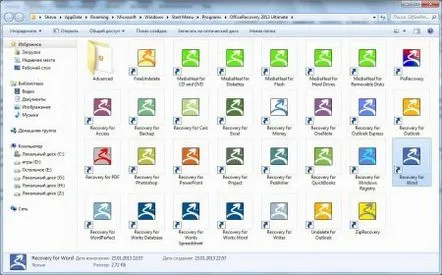
Comenzi rapide înMeniul Start pentru aplicațiile OfficeRecovery 2012 Suites
Pentru testare, vom avea nevoie de un fișier deteriorat pe care Word nu îl poate repara singur.
Încercarea de a restaura un fișier Word
Deschideți aplicația Multiple File Repair Wizard și faceți clic pe butonul „Start Recovery Wizard” pentru a adăuga fișierul docx deteriorat.
Deschideți aplicația Multiple File Repair Wizard
În aplicația Multiple File Repair Wizard, faceți clic pe „Start Recovery Wizard” și adăugați fișierul docx deteriorat
După selectarea fișierului, apăsați în continuare „Următorul”și la sfârșit specificați folderul pentru a salva rezultatul. Programul funcționează perfect, dar în modul gratuit înlocuiește o parte din informațiile din fișier cu cuvintele „demo”.
